43RR-058
Encravamentos de papel na unidade principal
Remova o papel encravado de acordo com o procedimento que corresponde ao local onde ocorreu o encravamento de papel.
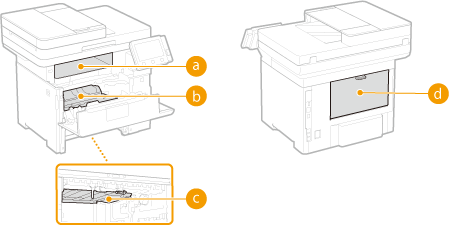
 Bandeja de saída Obstruções de papel dentro da máquina ou na parte traseira
Bandeja de saída Obstruções de papel dentro da máquina ou na parte traseira Guia de transporte duplex Obstruções de papel na guia de transporte duplex
Guia de transporte duplex Obstruções de papel na guia de transporte duplex Parte traseira Obstruções de papel dentro da máquina ou na parte traseira
Parte traseira Obstruções de papel dentro da máquina ou na parte traseiraObstruções de papel dentro da máquina ou na parte traseira
Se a obstrução de papel não puder ser facilmente resolvida, não tente remover à força. Em vez disso, proceda para a próxima etapa.
1
Abra a tampa frontal.
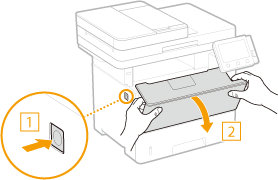
2
Remova o cartucho de toner.
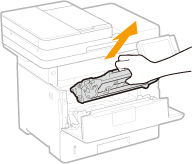
3
Segure o botão verde frontal e levante a guia de transporte.
Continue a segurar a guia de transporte até retorná-la à posição original na etapa 5.
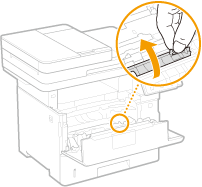
4
Retire o papel cuidadosamente.
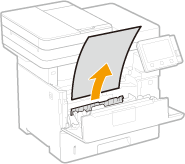
5
Retorne gentilmente a guia de transporte na posição.
6
Segure o botão verde traseiro e levante a guia de transporte.
Continue a segurar a guia de transporte até retorná-la à posição original na etapa 8.
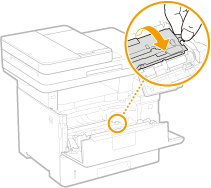
7
Retire o papel cuidadosamente.
Puxe o papel da forma mais plana possível para não deixa cair o toner não fixado.
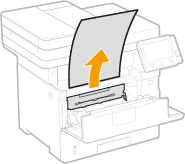
8
Retorne gentilmente a guia de transporte na posição.
9
Abra a tampa traseira.
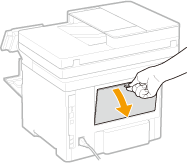
10
Retire o papel cuidadosamente.
Determine de que maneira você pode retirar o papel encravado com mais facilidade e tente este método primeiro.
Puxe o papel da forma mais plana possível para não deixa cair o toner não fixado.
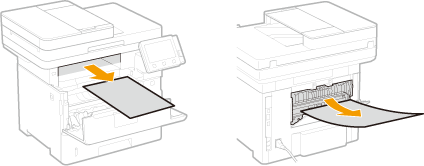
11
Feche a tampa traseira.
12
Instale o cartucho de toner.
Certifique-se de empurrar o cartucho até ele parar.
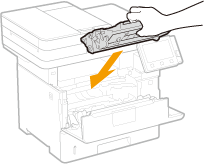
13
Feche a tampa frontal.
NOTA
Quando a mensagem ainda for exibida
O papel pode ficar obstruído em outros lugares. Verifique outros lugares e remova o papel obstruído, se houver. Se a mensagem ainda for exibida, verifique se a tampa frontal está bem fechada.
Obstruções de papel na guia de transporte duplex
Se o papel obstruído não puder ser removido facilmente, não remova-o à força. Em vez disso, siga o procedimento para local da obstrução de papel diferente indicado pela mensagem.
1
Puxe a gaveta de papel até ela parar, e remova-a enquanto levanta a parte frontal.
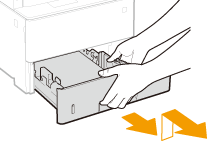
2
Pressione o botão verde e abaixe a guia de transporte duplex.
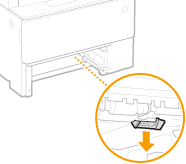
3
Retire o papel cuidadosamente.
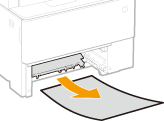
4
Retorne a guia de transporte duplex à posição.
Feche totalmente a guia até ouvir um clique.
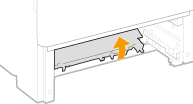
5
Configure a bandeja de papel.
6
Selecione <Sim> quando a mensagem <Todo o papel obstruído foi removido?> é exibida na tela.
NOTA
Quando a mensagem ainda for exibida
O papel pode ficar obstruído em outros lugares. Verifique outros lugares, e remova o papel obstruído, se houver.
 Interior
Interior